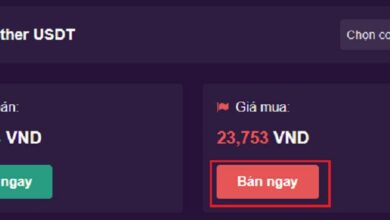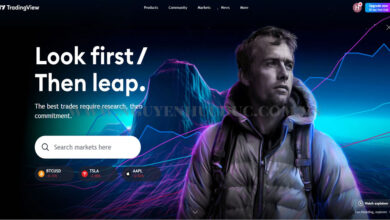Cách sử dụng Telegram đầy đủ nhất từ A-Z, giúp bạn nhắn tin, gọi điện online nhanh và bảo mật
Telegram là một ứng dụng nhắn tin nhanh và bảo mật phổ biến hiện nay. Với những tính năng vượt trội, Telegram đang dần thay thế các ứng dụng nhắn tin truyền thống. Trong vài viết ngày hôm nay, mình sẽ hướng dẫn các bạn cách sử dụng Telegram trên iPhone để nhắn tin, kết bạn, tạo nhóm và nhiều tính năng thú vị khác của ứng dụng.
1. Cách tải, cài đặt Telegram
1.1. Trên điện thoại
Truy cập vào App Store trên iPhone > Nhấn tìm Telegram và nhấn Nhận để tải về.
1.2. Trên máy tính
Bạn nhấn vào *đường link này để tải Telegram về máy tính, MacBook.
2. Cách đăng ký, đăng nhập tài khoản Telegram
Bước 1: Truy cập vào Telegram > Nhập số điện thoại của bạn và nhấn Continue > Nhập mã code được gửi đến số điện thoại.
Bước 2: Điền thông tin tên của bạn và nhấn Continue là đã hoàn tất đăng ký Telegram.
3. Cách kết bạn trên Telegram
3.1. Thêm bằng số điện thoại
Truy cập vào Telegram > Nhấn vào dấu + tại mục Contacts > Nhập số điện thoại và tên của người bạn muốn thêm và nhấn Create.
3.2. Thêm bạn Telegram từ những người gần khu vực
Truy cập vào Telegram > Nhấn vào Find People Nearby tại mục Contacts > Tại đây bạn có thể thêm những người gần khu vực mà bạn ở.
4. Cách gửi tin nhắn tự hủy, tin nhắn bí mật
Bước 1: Chọn người mà bạn muốn nhắn > Nhấn vào avatar > Chọn More.
Bước 2: Chọn Start Secret Chat > Nhấn Start.
Tại đây bạn có thể bắt đầu gửi tin nhắn tự hủy, tin nhắn bí mật và có thể chỉnh thời gian tự hủy bằng cách nhấn vào biểu tượng đồng hồ phía dưới và nhấn Done để hoàn tất.
5. Cách chặn tin nhắn Telegram
Bước 1: Vào mục Settings > Chọn Privacy and Security > Chọn Blocked Users.
Bước 2: Chọn Block User > Nhấn vào người bạn muốn chặn để chặn tin nhắn của họ.
6. Cách khôi phục tin nhắn đã xóa, tin nhắn bị ẩn
6.1. Cách khôi phục tin nhắn đã xóa
Bước 1: Chọn tin nhắn mà bạn muốn xóa > Nhấn Delete.
Bước 2: Sau khi xác nhận xóa, màn hình sẽ xuất hiện Undo > Bạn hãy nhấn vào nút Undo để khôi phục tin nhắn đã xóa.
6.2. Cách khôi phục tin nhắn bị ẩn
Nhấn vào mục Archived Chats để mở mục tin nhắn bị ẩn > Chọn tin nhắn ẩn mà bạn muốn khôi phục > Nhấn Unarchive.
7. Cách tạo group chat, channel trên Telegram
7.1. Cách tạo group chat trên Telegram
Bước 1: Truy cập vào Telegram > Nhấn vào biểu tượng cây bút tại mục Chats > Chọn New Group.
7.2. Cách tạo kênh channel trên Telegram
Bước 3: Cài đặt các thông tin của Channel và nhấn Next > Chọn người để thêm và nhấn Next để hoàn tất.
8. Cách tải sticker Telegram
Bước 1: Chọn một tin nhắn bất kỳ > Nhấn vào mục Sticker.
Bước 2: Nhấn vào dấu + và chọn Sticker mà bạn muốn tải > Nhấn ADD và Done để tải về.
Hy vọng qua bài viết, các bạn sẽ nắm được cách dùng cơ bản của Telegram để ứng dụng vào cuộc sống. Chúc các bạn sử dụng Telegram thật hiệu quả và bổ ích.
Nếu bạn đang có nhu cầu mua một chiếc điện thoại có cấu hình mạnh mẽ để bạn có thể sử dụng Telegram một cách mượt mà thì iPhone 15 Plus 256GB sẽ là một chiếc điện thoại phù hợp nhất với bạn.
MUA NGAY IPHONE 15 PLUS 256GB CHÍNH HÃNG TẠI TOPZONE
Xem thêm
- Cách cài tiếng Việt cho Telegram điện thoại, máy tính để dùng hiệu quả
- Cách tải Telegram trên iPhone, giúp các tin nhắn được bảo mật tốt nhất
- Quên mật khẩu Telegram? 2 cách lấy lại mật khẩu Telegram nhanh nhất
- Cách tải Messenger cho iPhone để bạn nhắn tin, call video online free
- Cách tải LINE trên iPhone để nhắn tin, gọi điện trực tuyến nhanh chóng